
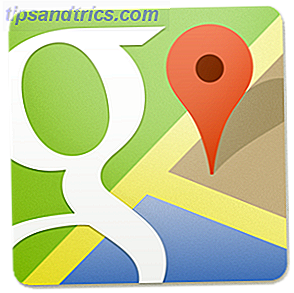 Google Maps ist das beste kostenlose Tool für all Ihre Karten- und Navigationsanforderungen. Schneller kommen - 10 Google Maps & Navigationstipps Schneller ans Ziel - 10 Google Maps & Navigationstipps Google Maps ist immer noch der leistungsstärkste Kartendienst aller Zeiten, auch wenn Apple dies nicht behauptet . Egal, ob Sie Google Maps in einem Browser auf Ihrem Desktop oder in einer App auf Ihrem Mobiltelefon verwenden, Google Maps ... Lesen Sie mehr. Es ist umfassend, intuitiv zu bedienen und plattformübergreifend verfügbar. Da es keinen seriösen Wettbewerb in Sicht gibt iOS Maps Showdown: Apple Maps, Google Maps und Nokia HIER Im Vergleich iOS Maps Showdown: Apple Maps, Google Maps und Nokia HIER im Vergleich Innerhalb einer Woche nach der Veröffentlichung von Google Maps für iOS an die Spitze der Die App Store-Charts als Besitzer von iPhone, iPad und iPod Touch beeilten sich, Googles kostenlose Mapping-Lösung wieder auf ihre ... Read More zu bringen. Sie könnten sich jetzt genauso gut damit abfinden und einige der tollen Funktionen, wie benutzerdefinierte Karten, nutzen.
Google Maps ist das beste kostenlose Tool für all Ihre Karten- und Navigationsanforderungen. Schneller kommen - 10 Google Maps & Navigationstipps Schneller ans Ziel - 10 Google Maps & Navigationstipps Google Maps ist immer noch der leistungsstärkste Kartendienst aller Zeiten, auch wenn Apple dies nicht behauptet . Egal, ob Sie Google Maps in einem Browser auf Ihrem Desktop oder in einer App auf Ihrem Mobiltelefon verwenden, Google Maps ... Lesen Sie mehr. Es ist umfassend, intuitiv zu bedienen und plattformübergreifend verfügbar. Da es keinen seriösen Wettbewerb in Sicht gibt iOS Maps Showdown: Apple Maps, Google Maps und Nokia HIER Im Vergleich iOS Maps Showdown: Apple Maps, Google Maps und Nokia HIER im Vergleich Innerhalb einer Woche nach der Veröffentlichung von Google Maps für iOS an die Spitze der Die App Store-Charts als Besitzer von iPhone, iPad und iPod Touch beeilten sich, Googles kostenlose Mapping-Lösung wieder auf ihre ... Read More zu bringen. Sie könnten sich jetzt genauso gut damit abfinden und einige der tollen Funktionen, wie benutzerdefinierte Karten, nutzen.
Mit Google Maps können Sie seine Karten bearbeiten, als eigene Karte speichern, öffentlich oder privat machen und den Link teilen. Das ist genial und ich denke, dass diese Funktion, wo Sie Google Maps selbst erstellen können, nicht genug genutzt wird! Lassen Sie mich Ihnen 3 Gründe nennen, warum Sie es mehr oder besser verwenden sollten. Lassen Sie mich Ihnen 3 Dinge zeigen, die Sie mit benutzerdefinierten Karten machen können.
Einführung
Für diejenigen von Ihnen, die nicht mit benutzerdefinierten Google Maps vertraut sind, lassen Sie mich kurz zeigen, wie Sie sie verwenden. Gehen Sie zu Google Maps und stellen Sie sicher, dass Sie bei Google angemeldet sind. Sie sollten links ein vertikales Menü sehen. Falls nicht, klicken Sie auf die kleine Pfeilspitze oben links in der Karte, um das Menü zu erweitern. Klicken Sie im linken Menü auf die Schaltfläche Meine Orte .
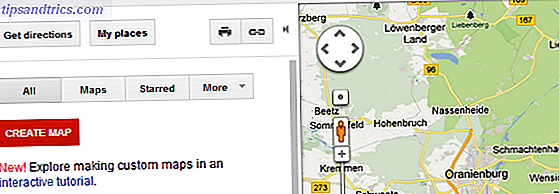
Google hat kürzlich ein interaktives Lernprogramm zum Erstellen benutzerdefinierter Karten hinzugefügt. Das Tutorial ist sehr gut gemacht, daher empfehle ich Ihnen, anstatt mit Text und Screenshots durch den Prozess zu gehen, dieses Tutorial zu befolgen, um zum ersten Mal eine Google Map zu erstellen. Wenn Sie beim Bearbeiten einer Map versehentlich alle Tutorial-Fenster schließen, können Sie das Tutorial jederzeit über den entsprechenden Textlink im linken Menü neu starten.
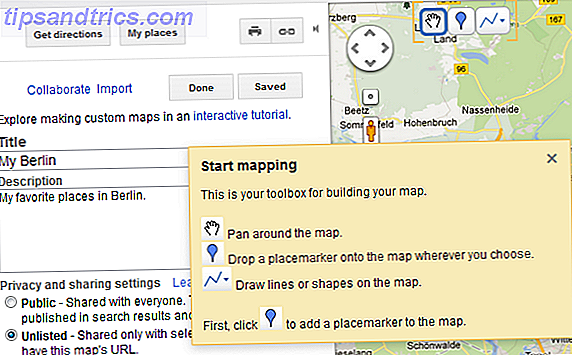
Anweisungen geben: Zeigen ist einfacher als Erklären
Ich habe angefangen, benutzerdefinierte Google Maps zu verwenden, um den Leuten eine Wegbeschreibung zu meinem Ort zu geben. Dies ist besser als nur die Adresse anzugeben, da Sie die Karte anpassen, zwischen Karten- und Satellitenansicht wechseln, Haltestellen markieren, Verknüpfungen markieren, Kommentare hinzufügen und vieles mehr können.
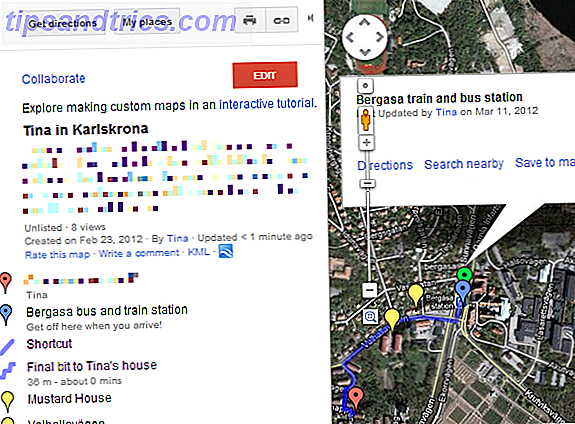
Sie können für viele Gelegenheiten benutzerdefinierte Karten mit Wegbeschreibungen und Kommentaren erstellen, z. B. Veranstaltungen, Wanderungen, Ausflüge usw.
Informationen sammeln: Erstellen von Literal MindMaps hilft Ihnen, einen Überblick zu behalten
Es gibt viele Orte, die wir regelmäßig besuchen; Geschäfte, Restaurants, Bars, Cafés, Galerien, Schulen oder Ärzte, um nur einige zu nennen. Und wenn du in einer großen Stadt lebst und Freunde hast, kommst du wahrscheinlich viel herum. Mit einer Karte, auf der deine Freunde, deine Lieblingsplätze und andere häufig besuchte Websites gespeichert sind, kannst du Orte visualisieren und vielleicht das Nötige mit dem Guten verbinden.
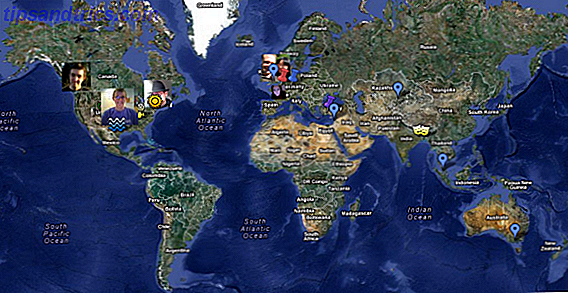
Oben ist eine Karte von MakeUseOf Teammitgliedern. Es bringt uns sicher zum Ausdruck, dass wir ein globales Unternehmen sind.
Hier sind einige Beispiele, wie Sie persönlich eine benutzerdefinierte Informationskarte verwenden können:
- Willst du dich mit ein paar Freunden treffen und fragen, was ist der einfachste Ort für jeden zu erreichen? Überprüfen Sie die Karte. Vielleicht ist dein Lieblingsrestaurant mitten in jedem.
- Sie müssen einen Auftrag ausführen und so viel wie möglich erledigen? Überprüfen Sie, wer oder was gerade unterwegs ist. Vielleicht gibt es eine Chance, Zeit zu sparen oder dein Leben zu bereichern!
- Haben Sie einen coolen Ort gefunden und möchten Sie ihn für zukünftige Referenzen in Erinnerung behalten? Setzen Sie es auf Ihre Karte und fügen Sie eine Notiz hinzu. Sie können sogar ein Bild hinzufügen, sofern es online gehostet wird.
Collaborate On Maps: Ermöglicht es Ihnen, auf kollektives Wissen zuzugreifen
Collaborative maps So erstellen Sie gemeinsam genutzte kollaborative Google Maps So erstellen Sie gemeinsam genutzte kollaborative Google Maps Read More sind meine bevorzugte Verwendung von Google Maps und sie sind ein Spin-off von Informationskarten. Anstatt eine Karte mit Informationen ganz alleine zu füllen, laden Sie andere dazu ein, dies mit Ihnen zu tun und helfen Ihnen so, bessere Informationen zu sammeln. Durch die Zusammenarbeit auf einer Informationskarte können Sie kollektives Wissen nutzen.
Google macht die Zusammenarbeit auf Karten sehr einfach. Klicken Sie beim Anzeigen einer Ihrer benutzerdefinierten Karten oben links im vertikalen Menü links neben Ihrer Karte auf den Link Zusammenarbeit . Fügen Sie jetzt die E-Mail-Adressen der Personen hinzu, die Sie einladen möchten, legen Sie erweiterte Berechtigungen fest, fügen Sie eine persönliche Nachricht hinzu, um die Einladung für Personen sinnvoll zu gestalten, und senden Sie schließlich Ihre Einladung.
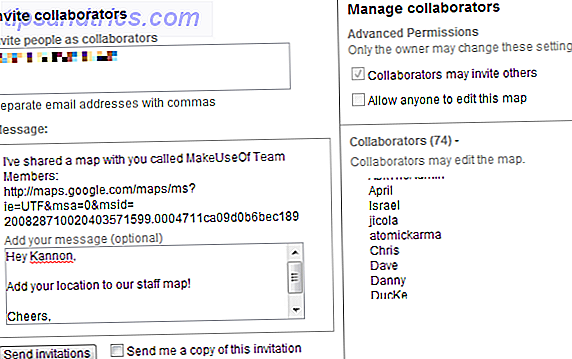
Brauchen Sie Beispiele für die Verwendung von kollaborativen Karten? Bitte schön:
- Zu einem Ort reisen, den einige deiner Freunde schon einmal besucht haben? Teilen Sie Ihre Zielkarte mit ihnen und lassen Sie sie die Plätze für Sie markieren, die sie am meisten genossen haben. Besser als jeder Reiseführer!
- Willst du neue Orte wie Restaurants oder Bars entdecken, in denen du lebst? Teilen Sie Ihre benutzerdefinierte lokale Karte mit Personen, die Sie kennen, und lassen Sie sie ihre Lieblingsorte hinzufügen. Sicher, Sie könnten einfach Websites wie Yelp oder Qype für öffentliche Empfehlungen auschecken, aber Ihre Freunde kennen Sie und werden wahrscheinlich ihre Empfehlung personalisieren.
Zusammenfassung
Google Maps Wie funktioniert Google Maps? Wie funktioniert Google Maps? Google Maps wird täglich von Millionen von Nutzern genutzt und Sie sind vielleicht einer von ihnen, aber wie funktioniert es wirklich und wie behält Google seine Genauigkeit bei? Read More ist einfach großartig Darüber hinaus können Sie mit benutzerdefinierten Karten Karten personalisieren und Google Maps dadurch noch besser machen. Der kollaborative Aspekt von benutzerdefinierten Karten ist enorm und kann Ihr Leben abseits des Computers wirklich bereichern.
Wie Sie fünf faszinierende Anwendungen für Google Maps & Earth verwenden Fünf faszinierende Anwendungen für Google Maps & Earth Ich denke, dass es wenig Zweifel gibt, dass die Autoren von MakeUseOf Google Maps und Google Earth wirklich lieben. Wir haben ausführlich über sie geschrieben, wie Johns Google Maps Mashups Artikel oder Anns Artikel über ... Read More Google Maps? Haben Sie coole benutzerdefinierte Karten erstellt, über die die Nutzer informiert werden sollen? Bitte teilen!



